Qualche mese fa mio padre si è comprato una Sony SLT A-58 e dato che in questi giorni avevo un po’ di tempo per giocarci, ho tristemente notato che nel menu non è presente un opzione per creare time-lapse.
Da quello che ho letto su internet non si sa se il telecomando, che funzionava con la scorsa generazione di DSLR Sony, funzioni anche con la nuova quindi se anche voi state cercando un modo economico per creare time lapse con questa reflex ecco 2 soluzioni.
Con Il PC
Sony ha creato un software chiamato Remote Camera Control (scaricabile gratis qui) che permette di comandare la reflex attraverso il PC e ovviamente impostare il timer per creare una sequenza di foto. Purtroppo questo programma al momento non è disponibile per Linux,quindi sarete costretti ad usare Windows.
Prima di collegare la vostra aA58 al PC accendetela e schiacciate il tasto menu dopodiché selezionate l’opzione Collegamento USB > Controllo remoto da PC
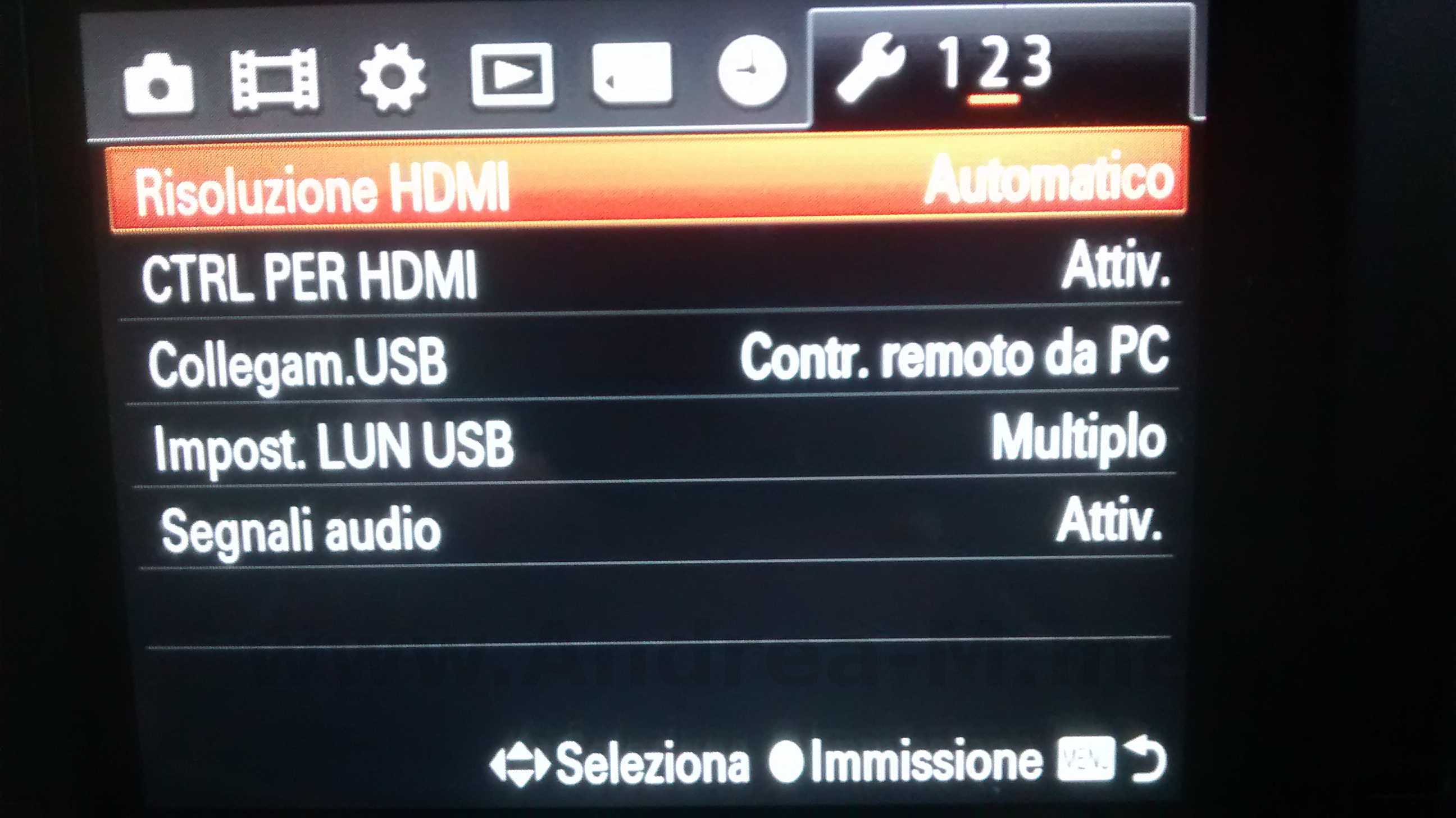
Una volta cambiate le impostazioni della macchina potete collegarla al PC ovviamente lasciandola accesa e aprire il programma Remote Camera Control .Vi apparirà una prima finestra dove dovrete selezionare la vostra reflex
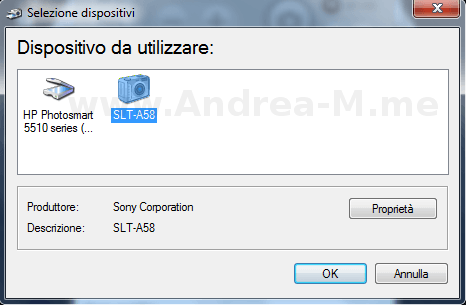
E dopo pochi secondi all’interno della finestra del programma vi appariranno le impostazioni della macchina.
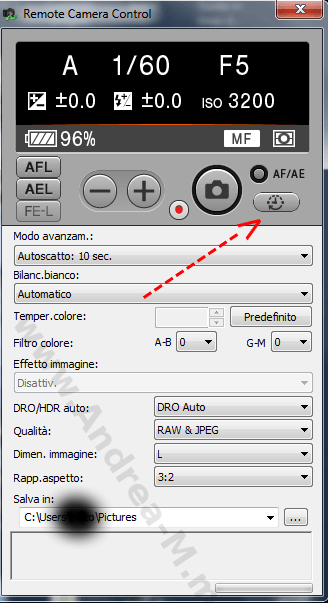
A questo punto selezionate nel drop down menu della modalità di avanzamento Scatto Singolo e poi cliccate sul bottone che assomiglia ad un orologio (indicato dalla freccia rossa). A questo punto si aprirà la finestra dove selezionare il tempo per ogni scatto.
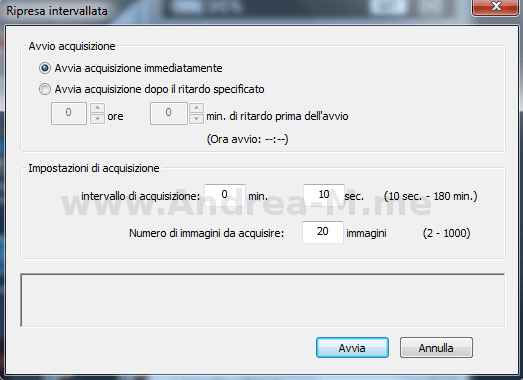
Le impostazioni importanti si trovano nella sezione Impostazioni di acquisizione, intervallo di acquisizione indica il tempo tra ogni scatto mentre il numero di immagini da acquisire sono il numero di scatti che la macchina farà prima di fermarsi. Ricordatevi di calcolare bene i tempi ed avere una batteria bella carica 😉 ( 1000 foto prese ogni 20 secondi sono più di 5 ore di materiale!).Le foto scattate vengono slavate direttamente sull’Hard Disk del vostro PC così da essere già pronte per essere modificate. Le immagini si trovano nella cartella selezionata nella finestra principale del programma Remote Camera Control.
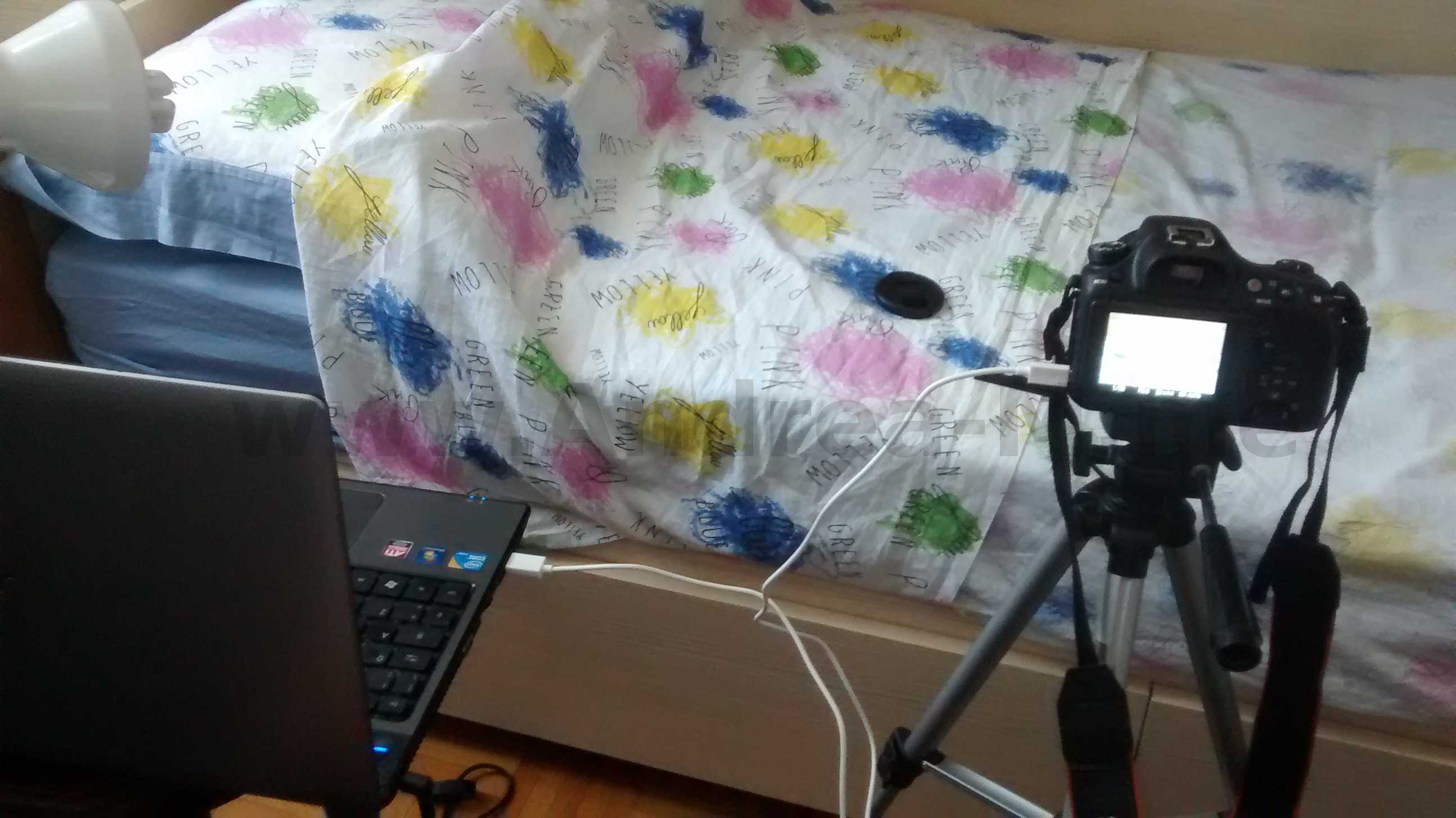
RCCDroid
Ovviamente portarsi dietro tutte le volte il PC sopratutto all’aperto può rivelarsi molto scomodo. Ma c’è una soluzione; se possedete un cellulare Android infatti con l’app RCCDroid è possibile controllare la vostra macchina a distanza.L’unico requisito è quello di avere un telefono con l’opzione OTG attiva (USB On The Go).Esistono 2 versioni di questo programma una gratuita e una a pagamento, se non siete sicuri al 100% che il vostro telefono supporti questa app vi consiglio vivamente di provare la versione gratuita prima di comprare la versione PRO come potete immaginare l’opzione “Time Lapse” è disponibile solo nella versione PRO. Se il vostro telefono ha l’OTG attivo l’app una volta interfacciata con la macchina che deve essere impostata come nella prima foto ovvero Collegamento USB > Controllo remoto da PC, vi permetterà di scattare foto e modificare le impostazioni della vostra reflex con un semplice tocco.
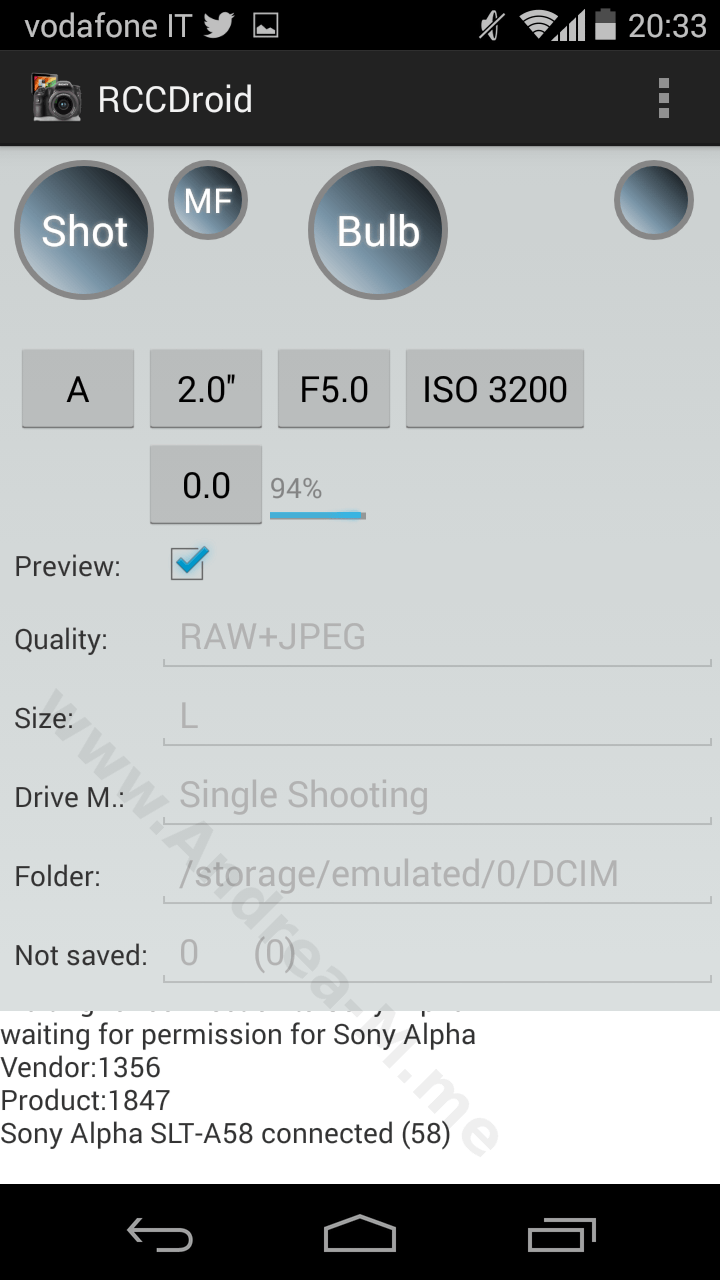
Se avete un Motorola Moto G LTE la versione gratis dell’applicazione funziona senza problemi (anche se al primo avvio non mi riconosceva la reflex in questo caso basta riavviare l’app un paio di volte). Le foto verranno anche in questo caso salvate sul dispositivo collegato alla reflex nella cartella selezionata nella finestra principale dell’app. Spero che questo articolo vi è stato utile e non dimenticate di condividerlo!.
